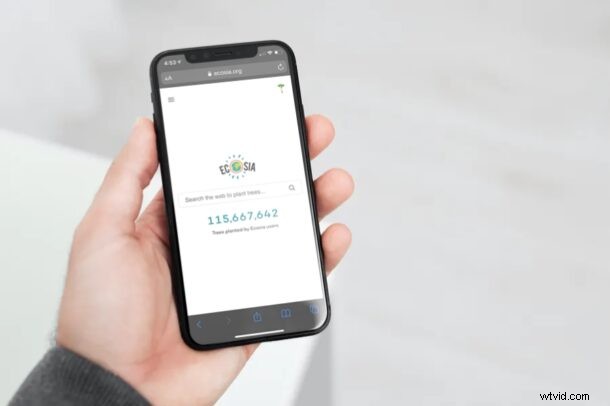
Když přemýšlíme o vyhledávačích, první věc, která se mnohým vybaví, je Google. Právem, protože je to zdaleka nejpoužívanější vyhledávač na světě. Pokud ale patříte k lidem, kteří používají Ecosii, budete rádi, že ji nyní můžete nastavit jako výchozí vyhledávač pro Safari.
Pro ty, kteří si toho nejsou vědomi, je Ecosia jedinečný vyhledávač v tom smyslu, že společnost sází stromy pomocí zisků, které získá z reklam ve vyhledávání. V době psaní tohoto článku bylo Ecosií dosud vysazeno přes 116 milionů stromů. Apple se na druhou stranu snaží být šetrný k životnímu prostředí tím, že z obalů iPhonu odstraňuje nabíječky na zeď. Je tedy logické, že Apple přidá podporu pro vyhledávač Ecosia.
Jak nastavit Ecosia jako výchozí vyhledávač na iPhone a iPad
Ujistěte se, že váš iPhone nebo iPad používá iOS 14.3/iPadOS 14.3 nebo novější, protože starší verze toto nepodporují.
- Z domovské obrazovky iPhonu nebo iPadu přejděte na „Nastavení“.

- V nabídce nastavení přejděte dolů a klepnutím na „Safari“ přejděte do nastavení prohlížeče.
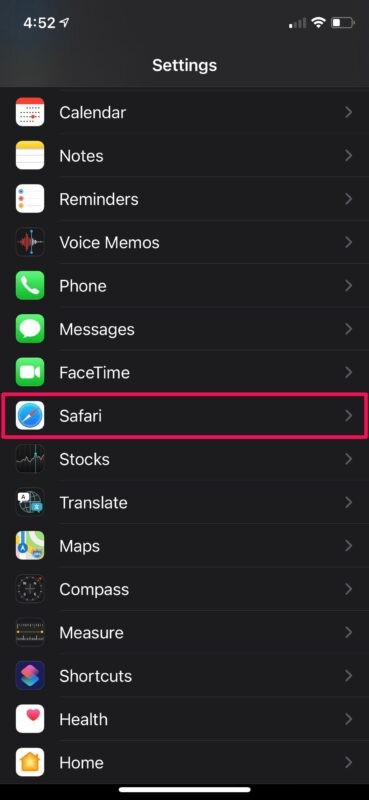
- Zde v kategorii Hledat naleznete nastavení vyhledávače. Ve výchozím nastavení je nastaveno na Google. Chcete-li jej změnit, klepněte na něj.
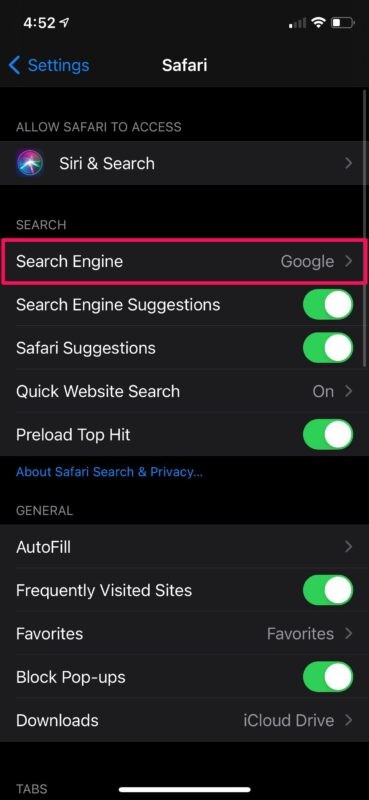
- Nyní jednoduše vyberte „Ecosia“, což je poslední vyhledávač v nabídce, a máte hotovo.
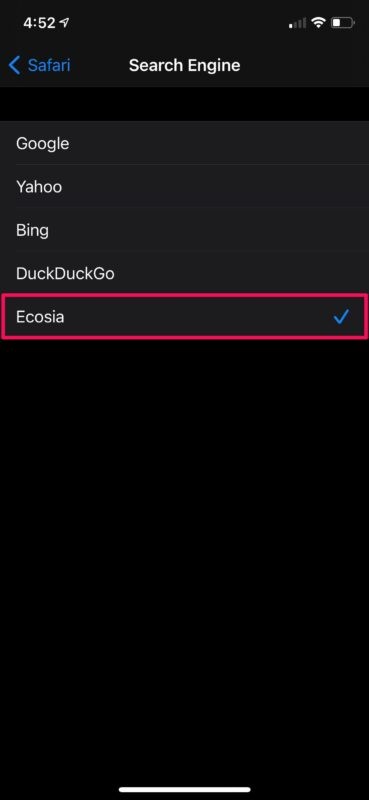
Ecosia se nyní bude používat pro všechny vyhledávací dotazy, které zadáte do adresního řádku Safari.
V průměru budete muset provést asi 45 vyhledávání Ecosia, abyste mohli zasadit jeden strom.
Ecosia vrací relevantní výsledky vyhledávání, protože využívá algoritmy Yahoo a Bing. Společnost má dokonce svůj vlastní webový prohlížeč, který je zdarma ke stažení v App Store, pokud máte zájem si to také vyzkoušet.
Pokud do Ecosie skutečně neinvestujete, ale z důvodu ochrany osobních údajů používáte jiný vyhledávač, jako je Yahoo, Bing nebo dokonce DuckDuckGo, můžete je pomocí těchto přesných kroků nastavit jako výchozí vyhledávač v Safari. Podobně, pokud používáte Google Chrome, můžete změnit výchozí vyhledávač také z nastavení v aplikaci Chrome.
Používáte Mac jako své primární výpočetní zařízení? V takovém případě budete moci nastavit Ecosii jako výchozí vyhledávač pro Safari také na macOS, za předpokladu, že Mac používá moderní verzi macOS, protože dřívější verze nemají podporu Ecosia. Pokud na počítači Mac nebo PC používáte Chrome, můžete si nainstalovat rozšíření Ecosia a nastavit jej jako svůj vyhledávač.
Používáte Ecosia jako svůj výchozí vyhledávač na iPhonu nebo iPadu? Cítíte se s používáním Ecosie lépe než jiné vyhledávače? Sdělte nám svůj názor v komentářích.
